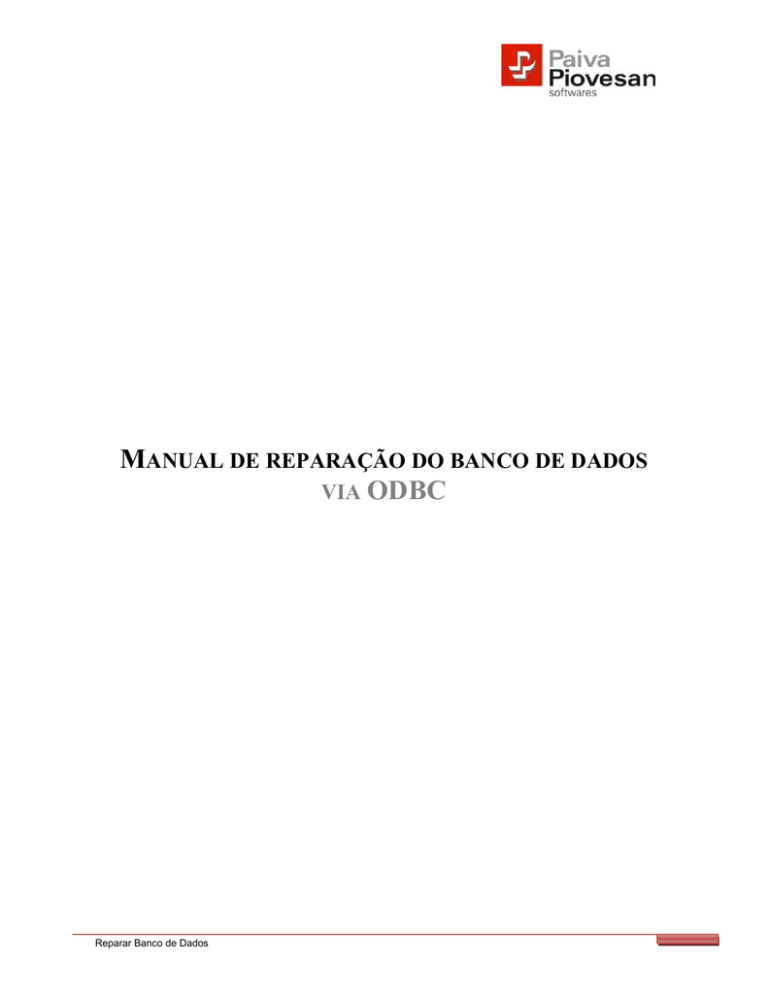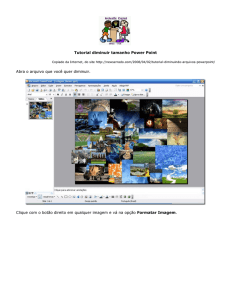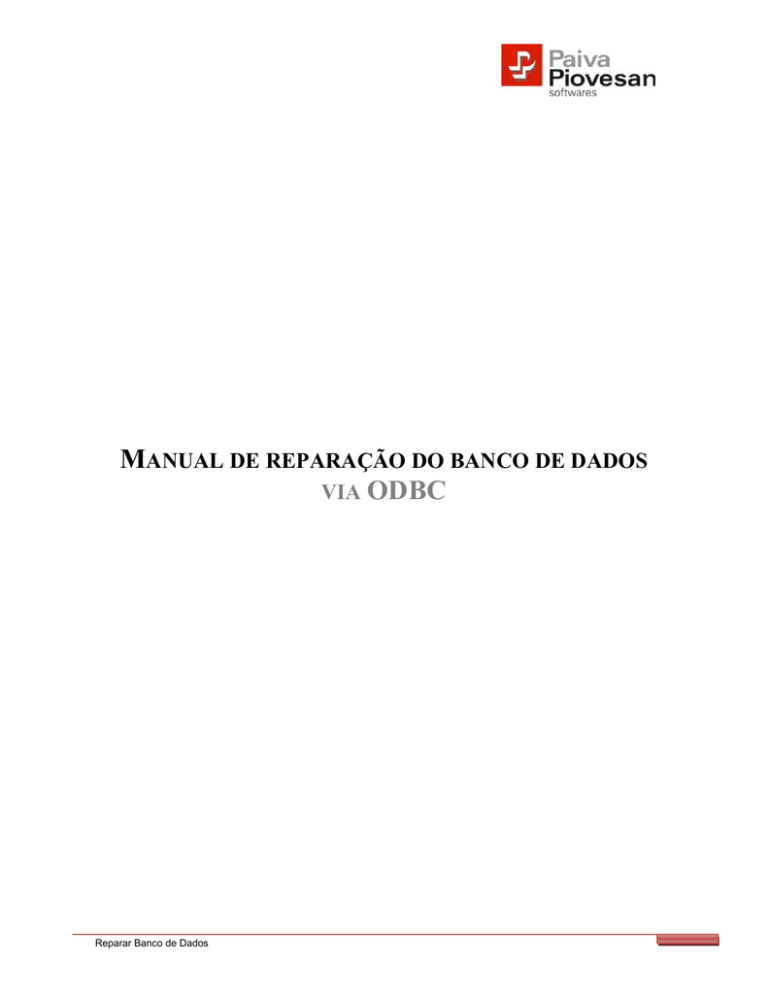
MANUAL DE REPARAÇÃO DO BANCO DE DADOS
VIA ODBC
Reparar Banco de Dados
Tutorial para reparar o banco de dados via ODBC
Clique no menu Iniciar do Windows, ( Configuração ), Painel de Controle. Clique no ícone
“Ferramentas Administrativas”:
Reparar Banco de Dados
Clique em seguida em Fonte de Dados “(ODBC)”.
Ao abrir a janela abaixo, dê um duplo clique na opção ( Banco de dados Access ) “MS
Access”.
Reparar Banco de Dados
Em seguida, clique no botão REPARAR:
Reparar Banco de Dados
Selecione o drive onde se encontra o arquivo de dados. Após isso, selecione o diretório
onde está o arquivo de dados no campo “Pastas”. No campo “Listas arquivos do tipo”,
selecione todos os tipos de arquivo. Dê um duplo clique no nome do arquivo de dados
que irá aparecer no campo acima.
Verifique se no campo “Database Name (Nome do Banco de Dados)” está o nome do
correto do arquivo, e clique no botão “Ok”. Deverá aparecer a seguinte mensagem:
Reparar Banco de Dados
Em seguida deverá compactar o arquivo. Para isso, na tela que voltou a aparecer, clique
no botão “Compactar”.
Será apresentada novamente a janela para seleção do banco de dados. Selecione o
banco de dados e clique no botão OK.
Após isso, será apresentada uma nova janela. Clique no botão Ok. Logo após pressione
Yes.
Reparar Banco de Dados
É importante ressaltar que essa reparação ODBC funciona da mesma forma para
sistemas operacionais de 64 bits também. Porém, o caminho para 64 bits é de acordo
com a imagem abaixo:
Reparar Banco de Dados